Використання пароля на мобільних пристроях Apple з iOS 8, таких як iPad, допомагає захистити пристрій. Якщо ви забули свій пароль, ви не зможете його відновити, але Apple надає кілька варіантів відновлення iPad для використання. За допомогою iTunes ви можете відновити свій iPad до початкового заводського стану та застосувати резервну копію. Якщо ви раніше налаштували функцію «Знайти мій iPhone» на iPad, використовуйте цю програму зі своїм iCloud обліковий запис, щоб стерти пристрій, включаючи забутий пароль, а потім відновити останній резервне копіювання.
Увага
Усі варіанти доступу до iPad, не знаючи пароля, видаляють вміст на iPad і відновлюють його оригінальний стан, ніби він абсолютно новий, або відновіть його за допомогою резервної копії з останньої синхронізації iPad та збереження резервне копіювання. Якщо ви ніколи не створювали резервну копію iPad ні в iTunes, ні в iCloud, ви можете лише відновити пристрій до початкового заводського стану.
Відновлення iPad за допомогою iTunes
Крок 1
Підключіть iPad до комп’ютера, який ви зазвичай використовуєте для резервного копіювання пристрою. Якщо iTunes не налаштовано на автоматичне відкриття, коли iPad підключено, відкрийте iTunes вручну. Натисніть кнопку Значок iPad у верхній частині екрана.
Відео дня
Крок 2
ITunes може синхронізуватися автоматично, коли iPad підключено. Якщо ні, синхронізуйте пристрій, натиснувши кнопку Синхронізувати кнопку.
Крок 3
Виберіть Резюме вкладку екрана та натисніть на Відновити резервну копію щоб стерти дані.
Порада
Процес відновлення використовує вашу останню резервну копію. Програми та завантаження, додані після останньої збереженої резервної копії, можна знову завантажити з iTunes та App Store.
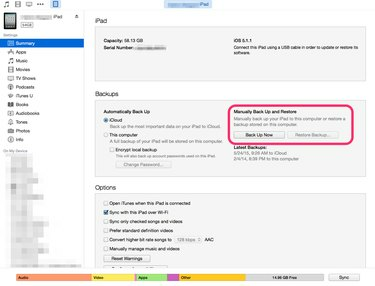
Авторство зображення: С.Маджіо
Стерти iPad за допомогою Find My iPhone
Крок 1
Якщо на iPad увімкнено функцію «Знайти мій iPhone», ви можете використовувати цю програму, щоб стерти дані з пристрою. Перейдіть до Увійти в iCloud екрана та увійдіть за допомогою свого Apple ID. Це та сама інформація для входу, яка використовується для оновлення вашого пристрою, доступу до iTunes, здійснення покупок або зміни налаштувань облікового запису iTunes.
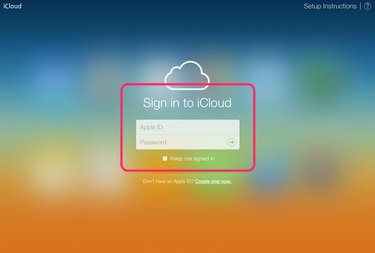
Авторство зображення: С.Маджіо
Крок 2
Натисніть на Усі пристрої у вікні веб-браузера після входу. Знайдіть свій iPad у списку пристроїв у вашому обліковому записі. Якщо iPad є вашим єдиним пристроєм, підключеним до Find My iPhone, це єдиний елемент у списку пристроїв.
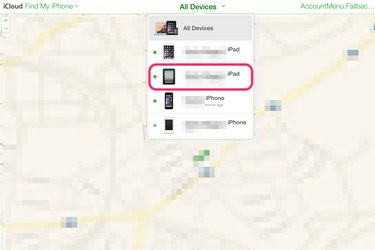
Авторство зображення: С.Маджіо
Крок 3
Натисніть на Стерти iPad. Це стирає дані iPad, включаючи забутий пароль.

Авторство зображення: С.Маджіо
Крок 4
Використовувати Помічник з налаштування щоб знову налаштувати iPad. Підказки з’являються на iPad, щоб допомогти вам, і вони містять інформацію про завантаження резервної копії з iTunes на комп’ютер або з iCloud.
Порада
Якщо ви не налаштували Find My iPhone для цього iPad, вам доведеться перевести пристрій у режим відновлення, а потім синхронізувати його з iTunes.
Використання режиму відновлення для відновлення iPad
Крок 1
Від’єднайте iPad, якщо він заряджається або під’єднаний до комп’ютера. Вимкніть iPad, утримуючи кнопку Сон / пробудження кнопку на верхньому краю пристрою.
Крок 2
Коли iPad вимкнено, натисніть кнопку Додому і утримуйте її, підключаючи iPad до комп’ютера. Якщо iPad не вмикається відразу, утримуючи кнопку «Додому» натиснутою, натисніть верхню частину Сон / пробудження кнопку та увімкніть пристрій. Продовжуйте утримувати кнопку «Додому».
Крок 3
Коли на екрані iPad ви побачите Підключення до iTunes, відпустіть кнопку «Додому». ITunes часто відкривається автоматично, але якщо це не так, відкрийте програму на комп’ютері. Сповіщення повідомляє про те, що iPad перебуває в режимі відновлення. Натисніть в порядку і потім Відновити iPad.
Порада
Після відновлення доступу до iPad натисніть Налаштування і потім Пароль щоб додати новий пароль до вашого iPad. В іншому випадку він залишається розблокованим.



